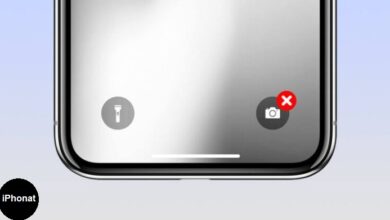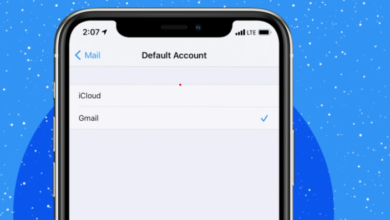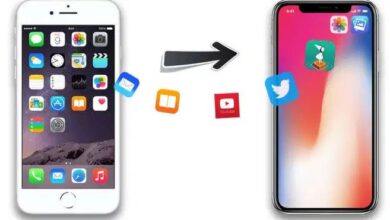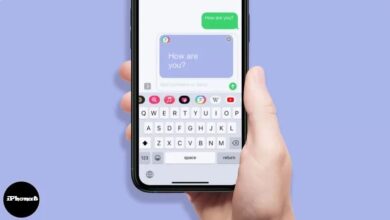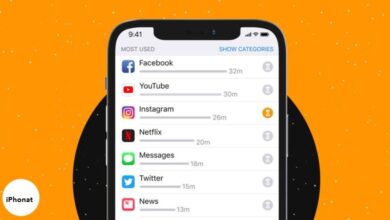كيفية استخدام AssistiveTouch على iPhone الخاص بك
طريقة استخدام AssistiveTouch على هاتفي ايفون من ابل
كيفية استخدام AssistiveTouch على iPhone الخاص بك ، يمكن أن تكون إضافة زر الصفحة الرئيسية على الشاشة لجهاز iPhone الخاص بك أمرًا رائعًا. إنه أفضل رهان لك للحفاظ على عمل جهاز iPhone الخاص بك إذا كان به زر الصفحة الرئيسية معطل . إنه أيضًا مهم للأشخاص الذين يعانون من تحديات الوصول. ويمكن أن يكون اختصارًا رائعًا لبعض الميزات المفيدة. لإضافة زر الصفحة الرئيسية ، استخدم ميزة تسمى AssistiveTouch على iPhone. إليك ما تحتاج لمعرفته حول هذا الموضوع.
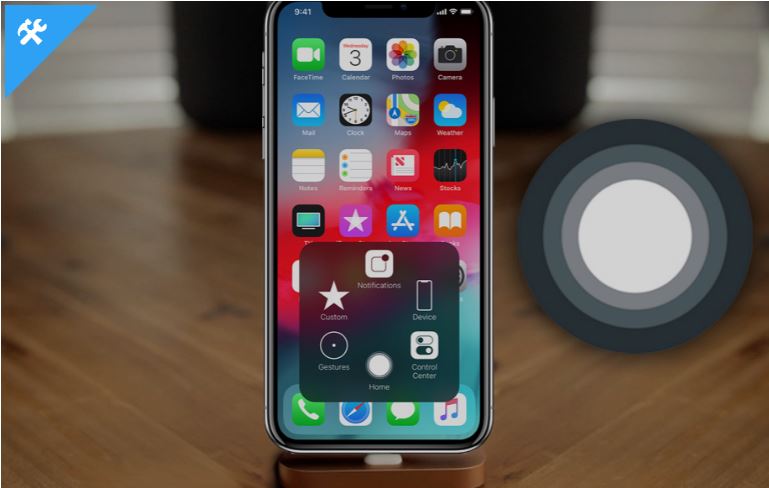
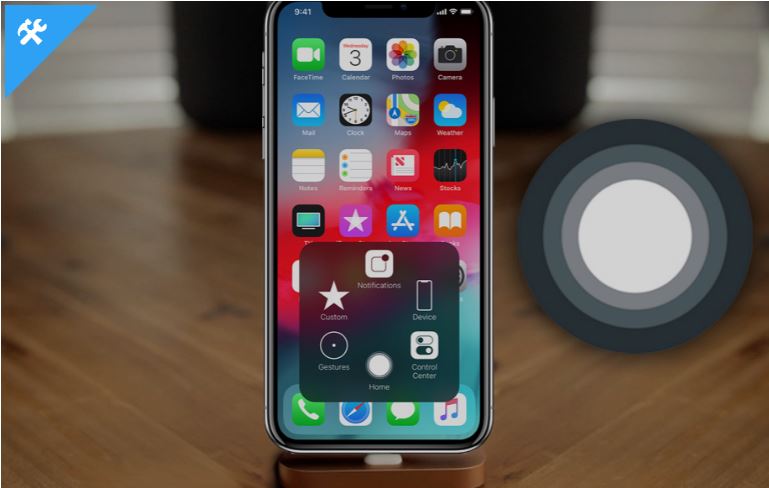
تنطبق هذه المقالة على أجهزة iPhone التي تعمل بنظام iOS 12 والإصدارات الأحدث. بالنسبة للإصدارات السابقة ، قد تكون الخطوات المحددة مختلفة قليلاً. تنطبق هذه النصائح على جميع أجهزة iPhone ، وليس فقط تلك التي تحتوي على زر الصفحة الرئيسية. هذا يعني أنها تعمل مع iPhone X والإصدارات الأحدث ، على الرغم من أن هذه الطرز لا تحتوي على زر الصفحة الرئيسية .
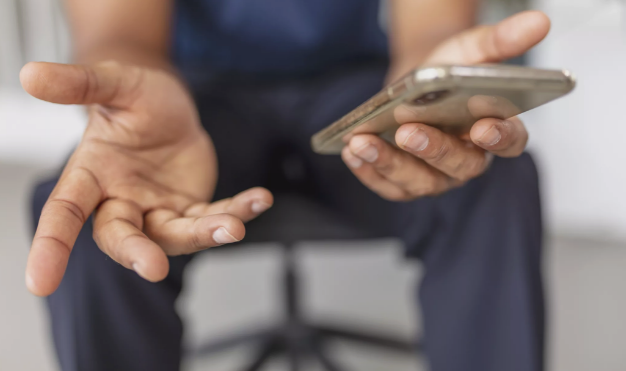
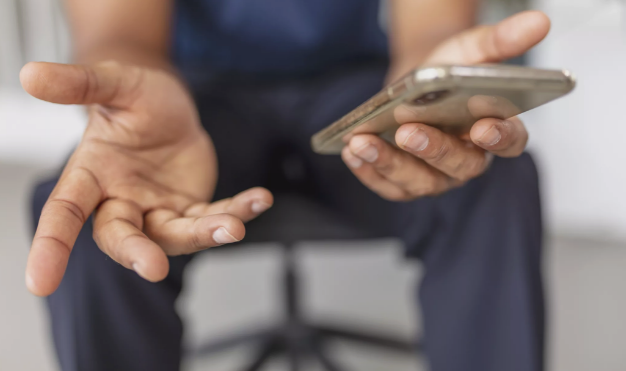
ما هو AssistiveTouch؟
يضع AssistiveTouch زر الصفحة الرئيسية الافتراضي على شاشة iPhone. يتيح لك زر الصفحة الرئيسية الافتراضي هذا تنفيذ نفس الإجراءات مثل الضغط على زر الصفحة الرئيسية ، ولكن عن طريق النقر على أيقونة على الشاشة بدلاً من ذلك. يحتوي أيضًا على اختصارات للمهام الشائعة التي تتضمن زر الصفحة الرئيسية ويسمح لك بتخصيص الاختصارات التي يتم تشغيلها عن طريق النقر فوقه.
تم تصميم AssistiveTouch في الأصل للأشخاص الذين يعانون من ظروف جسدية تجعل من الصعب عليهم الضغط على الزر. منذ ذلك الحين ، تم استخدامه أيضًا كحل بديل لأزرار الصفحة الرئيسية المعطلة (على سبيل المثال ، يمكن أن يساعد في إصلاح iPhone الذي لن يتم إيقاف تشغيله ) ، من قبل الأشخاص الذين يشعرون بالقلق من أن زر الصفحة الرئيسية سوف يتآكل إذا نقروا عليه كثيرًا ( هذا ليس صحيحًا ، بالمناسبة) ، ومن قبل أولئك الذين يحبون راحة الميزة.
كيفية وضع زر الصفحة الرئيسية على شاشة iPhone باستخدام AssistiveTouch
لإضافة زر الصفحة الرئيسية إلى شاشة iPhone عن طريق تمكين AssistiveTouch ، اتبع الخطوات التالية:
- في نظام iOS 13 والأحدث ، انقر فوق الإعدادات > إمكانية الوصول .إذا كنت تستخدم iOS 12 ، فانتقل إلى الإعدادات > عام > إمكانية الوصول .
- انتقل إلى Touch > AssistiveTouch للعثور على الزر لتشغيله.إذا كنت تستخدم iOS 12 ، فما عليك سوى النقر فوق AssistiveTouch من شاشة إمكانية الوصول
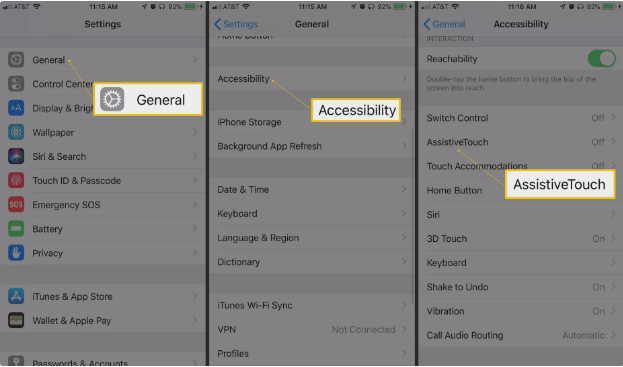
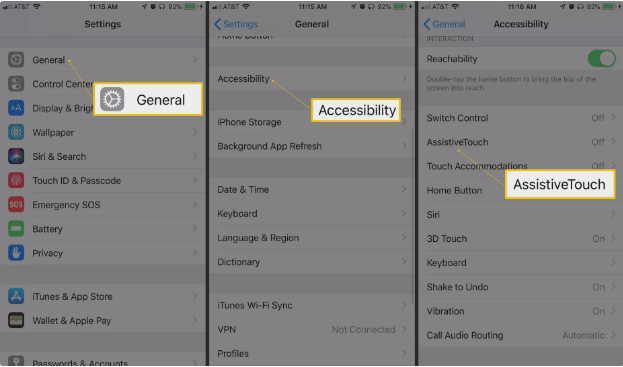
3. على شاشة AssistiveTouch ، حرك شريط التمرير إلى تشغيل / أخضر.
4. تظهر أيقونة مستديرة جديدة على شاشتك. هذا هو زر الصفحة الرئيسية الافتراضي الجديد على الشاشة.
كيفية استخدام AssistiveTouch على iPhone
مع تشغيل AssistiveTouch touch ، إليك كيفية استخدامه.
يؤدي النقر فوق الرمز إلى إظهار قائمة بالخيارات التالية:
- الإخطارات : يوفر وصولاً سريعًا إلى مركز الإشعارات .
- مخصص : يتيح لك الوصول إلى أي اختصارات أو إجراءات مخصصة قمت بإنشائها د.
- الجهاز : يوفر وصولاً بلمسة واحدة إلى الميزات الشائعة مثل قفل الهاتف ورفع مستوى الصوت وخفضه وكتم الصوت وغير ذلك.
- Siri : يُطلق Siri (مفاجأة كبيرة ، أليس كذلك؟).
- مركز التحكم : يكشف عن مركز التحكم (مفاجأة أخرى).
- الصفحة الرئيسية : ما يعادل النقر على زر الصفحة الرئيسية. تمامًا مثل زر الصفحة الرئيسية الفعلي ، يمكنك أيضًا النقر عليه نقرًا مزدوجًا.
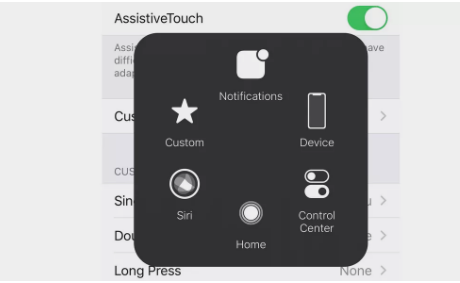
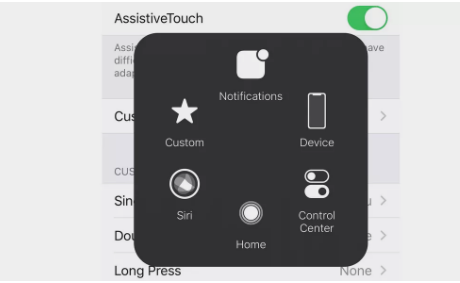
عند تحديد أي من هذه الخيارات ، يمكنك الرجوع مرة أخرى بالنقر فوق السهم الخلفي في منتصف النافذة.
تقوم بسحب وإسقاط رمز AssistiveTouch للتنقل عبر الشاشة إلى الموضع الأكثر راحة أو إفادة لك.
كيفية تخصيص AssistiveTouch على iPhone
هل تريد تغيير الإجراءات التي يتم تشغيلها عند النقر أو النقر المزدوج على زر الصفحة الرئيسية AssistiveTouch على الشاشة؟ يمكنك. ما عليك سوى اتباع الخطوات التالية:
- في نظام التشغيل iOS 13 والإصدارات الأحدث ، انتقل إلى الإعدادات > إمكانية الوصول > اللمس > AssistiveTouch .في نظام التشغيل iOS 12 ، انتقل إلى الإعدادات > عام > إمكانية الوصول > AssistiveTouch .
- يمكنك التحكم في ما يحدث ل واحدة، الحنفية ، انقر نقرا مزدوجا الحنفية ، أو الضغط لفترة طويلة . اضغط على القائمة للإجراء الذي تريد تخصيصه.
- حدد الإجراء الذي تريده من القائمة المتاحة.
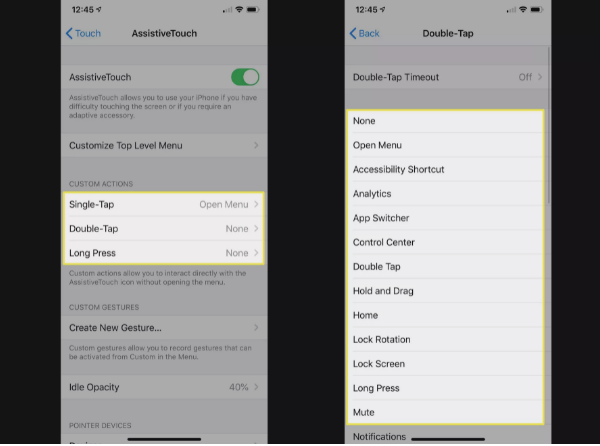
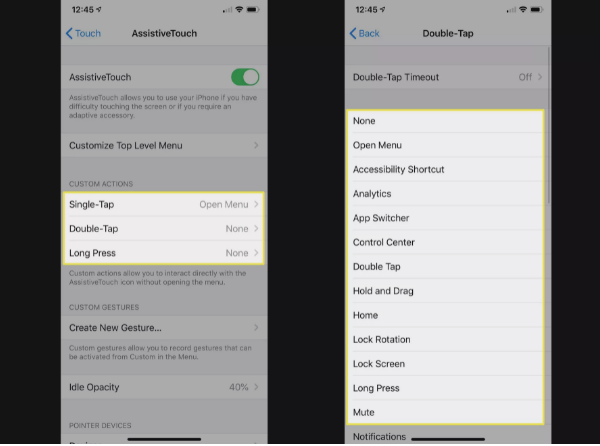
4. لـ نقرا مزدوجا الحنفية و الضغط لفترة طويلة ، يمكنك أيضا التحكم في مقدار الوقت اللازم للعمل قبل انقضاء المهلة. تحكم في ذلك في قوائم Double-Tap Timeout و Long Press Duration ، على التوالي.
يمكنك أيضًا جعل زر الصفحة الرئيسية الافتراضي أكثر أو أقل تعتيمًا عندما لا يكون قيد الاستخدام. اضغط على زر Idle Opacity وحرك شريط التمرير إلى الشفافية التي تريدها.
كيفية إيقاف تشغيل AssistiveTouch على iPhone
لا تريد زر الصفحة الرئيسية على الشاشة بعد الآن؟ قم بإيقاف تشغيل AssistiveTouch باتباع الخطوات التالية:
- في نظام التشغيل iOS 13 والإصدارات الأحدث ، انقر فوق الإعدادات > إمكانية الوصول > اللمس > AssistiveTouch .إذا كنت تستخدم iOS 12 ، فانتقل إلى الإعدادات > عام > إمكانية الوصول > AssistiveTouch .
- قم بتحريك شريط تمرير AssistiveTouch إلى اللون الأبيض المائل / الأبيض.